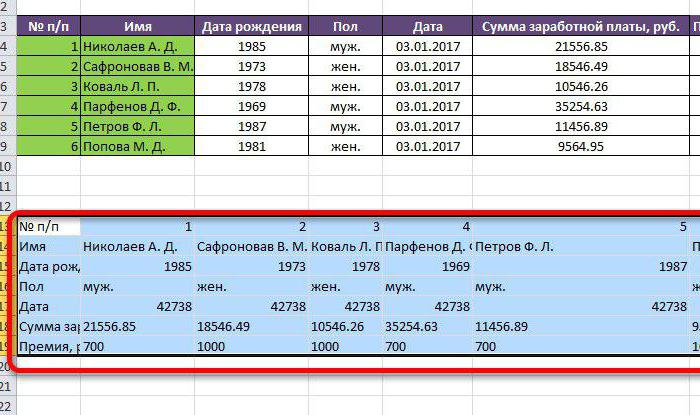Hur man gör en kalender i Excel med en mall
Alla känner till Excel som ett program för att arbeta medkalkylblad, men få personer inser att det kan användas för att skapa en kalender. I den här artikeln talar vi om hur man gör en kalender i Excel. Denna process är ganska mödosam, men för att inte överbelasta nybörjare kommer allt att förklaras helt enkelt utan några onödiga bagage.
Skapa en mall
Så innan du gör en kalender i Excel,du måste skapa en lämplig mall. För att göra detta väljer du "File" i det övre vänstra hörnet. Det finns fortfarande en möjlighet att du kommer att kalla det Office. Välj sedan "Skapa". Så snart du gör kommer många olika mallar att visas. Som många kan redan gissa, från hela listan måste du välja en mall som heter "Kalender".
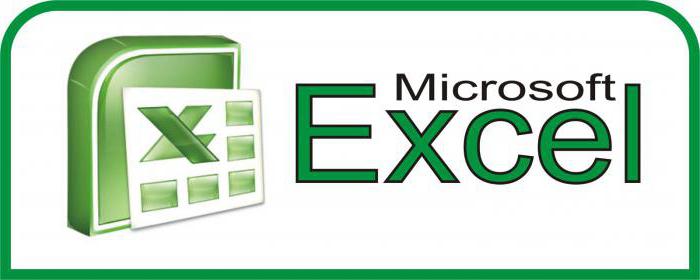
För att underlätta och därmed påskynda sökningar,Du kan använda valet av partitioner om det här alternativet finns i din version av Excel. Om så är fallet, välj det lämpliga objektet i rullgardinsmenyn. Om det inte finns något sådant alternativ kan du använda sökningen. För att göra detta anger du ordet "Kalender". I båda fallen kommer du att se olika varianter av mallar. Välj den som du gillar mer. Med det första steget, vi räknade ut, nu kan du starta en konversation om hur man gör Excel i Excel.
Ändra datumet
Om du väljer en av mallarna ser du en kalendernet. Mest sannolikt kommer datumet inte att sammanfalla med veckodagen, och det är normalt. Vi behöver bara manuellt skapa ett kalenderdatum i Excel. I varje mall varierar det på olika sätt, men vi överväger nu ett mer eller mindre allmänt sätt att ändra det. Du måste välja ett år. När du har gjort det, leta efter den knapp på vilken nedpilen (▼) är ritad. Klicka på den. Nu har du alternativ. Konfigurera alla nödvändiga alternativ.

För att ändra veckans första datum, klicka på detoch i menyn bestämma önskad dag. Förresten har vissa mallar tips. I stort är de inte nödvändiga och bara förstöra kalenderns utseende, så om de stör dig kan du helt enkelt ta bort dem. Vi har nästan räknat ut hur man gör en kalender i Excel, men det är inte allt. Självklart ställer vi in datumet, veckodagen, året, och vi kan börja använda kalendern, men vi behöver fortfarande prata om hur du ändrar kalenderdesignen.
Ändring av design och inmatning av händelser
Det är möjligt att det utseende du gjordekalender, kan du inte ordnas. Då finns det goda nyheter - du kan ändra det. Bara här och vi ska prata. Du kan interagera med något element: ett nummer, en veckodag, ett år, en månad, etc. För att ändra teckensnittet, till exempel, välj önskat element och välj lämplig typsnitt på fliken "Hem". Du kan också ändra fyllningen, symbolens höjd, göra kursiv eller understryka, det vill säga något.
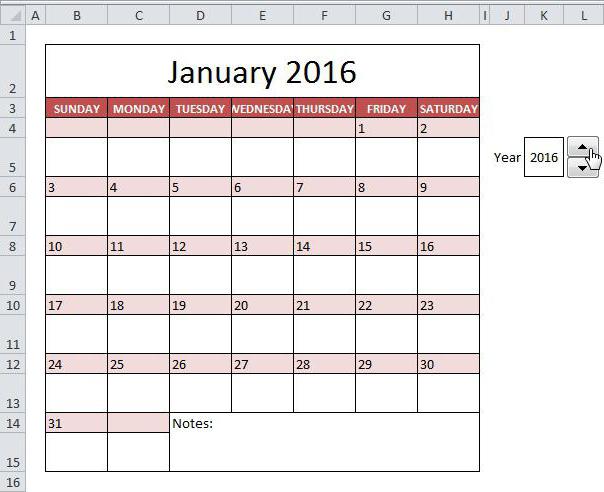
Det är också möjligt att lägga till händelser. Detta görs helt enkelt. Flytta markören till önskat datum och klicka på vänster musknapp. Börja skriva data. När du pekar på det här numret visas den inmatade händelsen framför dig. Förresten, om du ville veta hur man gör en rullande kalender i Excel, är dess utveckling ganska komplicerad, och för att beskriva allt behöver du en separat artikel. Men det finns speciella makron och tillägg för programmet. Du behöver bara hämta dem, och du kan ladda ner vilken kalender som helst. Installationsrekommendationer kommer att inkluderas.